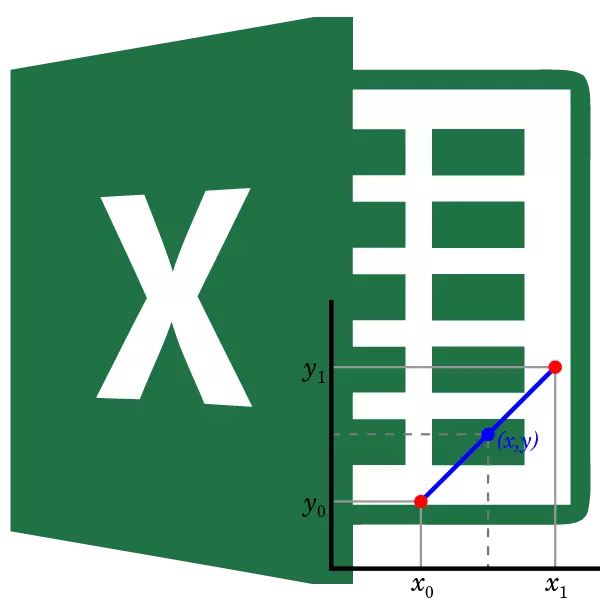
ይህ የሚታወቅ አካባቢ ውጭ ተግባር በማስላት ውጤት ማወቅ ያስፈልጋል ጊዜ ሁኔታዎች አሉ. ይህ ጉዳይ ትንበያ ሂደት በተለይ ጠቃሚ ነው. ይህ ክወና ሊከናወን የሚችል ጋር በርካታ መንገዶች እንዲኖረው ለማድረግ በርካታ መንገዶች አሉ. የተወሰኑ ምሳሌዎችን ላይ በ እስቲ ይመልከቱ.
extrapolation መጠቀም
ወደ interpolation በተቃራኒ, ወደ ተግባር ሲሆን ሁለት የታወቁ እሴቶች መካከል ያለው ተግባር ተግባር, extrapolation ወደ የታወቀ አካባቢ ውጭ መፍትሔ ለማግኘት ፍለጋ አንድምታ ነው. ይህ ዘዴ ትንበያ ፍላጎት እንዲሁ ነው; ለዚህ ነው.የ Excel ሰንጠረዥ እሴቶች እና ግራፎች ለ ሁለቱንም, extrapolation መጠቀም ይችላሉ.
ዘዴ 1: ሠንጠረዣዊ ውሂብ ለ Extrapolation
በመጀመሪያ ደረጃ, ሰንጠረዥ ክልል ይዘቶች ወደ extrapolation ዘዴ የሚመለከታቸው ነው. ለምሳሌ ያህል, 50 5 እስከ ጭቅጭቅ (x) በርካታ እና ተግባር እሴቶች በርካታ (f (x)) አሉ ውስጥ አንድ ጠረጴዛ ይወስዳሉ. እኛ የተጠቀሰው የውሂብ አደራደር ገደብ ጀርባ ያለውን መከራከሪያ 55, ለ ተግባር እሴትን ማግኘት ይኖርብናል. እነዚህ ዓላማዎች, ለመገመት ተግባር ይጠቀሙ.
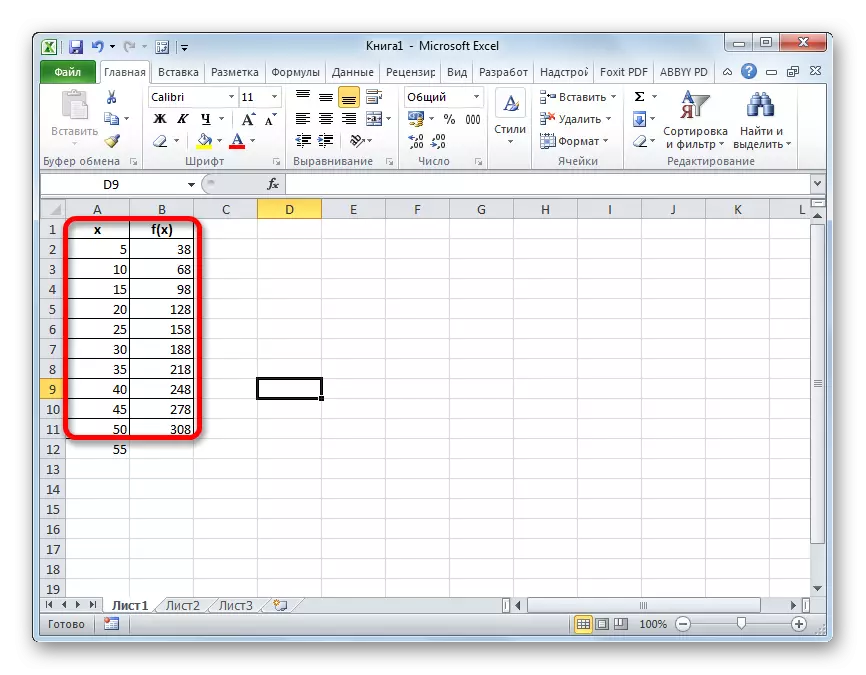
- የተከናወነው ስሌቶች ውጤት ይታያል ይህም ውስጥ ህዋስ ይምረጡ. ቀመሩን ሕብረቁምፊ ላይ ይለጠፋል ነው ይህም "አስገባ ተግባር" አዶ ላይ ጠቅ ያድርጉ.
- ተግባሮቹ ጠንቋዮች መስኮት ይጀምራል. እኛ ምድብ "ስታስቲክስ" ወይም "ሙሉ በፊደል ዝርዝር" ወደ ሽግግር ማከናወን. በሚከፈተው ዝርዝር ውስጥ, እኛ ስም "Predecz" ለ ፍለጋ ለማምረት. , ባገኘውም ለመመደብ; ከዚያም በዊንዶው ታችኛው ክፍል ላይ ያለውን የ «እሺ» አዝራር ላይ ጠቅ ያድርጉ ከተመለከትን.
- እኛ ከላይ ተግባር ሙግቶች መስኮት ወደ ውሰድ. ይህ ብቻ ሦስት ክርክሮች እና መግቢያ ለ መስኮች ያሉ ተጓዳኝ ቁጥር አለው.
«X» መስክ ውስጥ, ክርክር ዋጋ, እኛ ማስላት አለበት ይህም ተግባር ይግለጹ. እርስዎ በቀላሉ ሰሌዳ ከ ተፈላጊውን ቁጥር መንዳት ይችላሉ, እና እሴት ወረቀት ላይ ተመዝግቦ ከሆነ እናንተ ስለ ሴል መጋጠሚያዎች መግለጽ ይችላሉ. ሁለተኛው አማራጭ እንኳ ተመራጭ ነው. በዚህ መንገድ መግቢያ እንዲሆን ከሆነ, ሌላ ጭቅጭቅ ለማግኘት ተግባር እሴትን ለማየት ሲሉ: እኛ ቀመር ለመቀየር የለንም, ነገር ግን ተጓዳኝ ሴል ውስጥ የመግቢያ ለመለወጥ በቂ ይሆናል. አሁንም ሁለተኛው አማራጭ የተመረጠው ነበር ከሆነ በዚህ ሕዋስ ውስጥ መጋጠሚያዎች እንዲገልጹ ለማድረግ እንዲቻል, ይህ አግባብ መስክ ጠቋሚውን መጫን እና በዚህ ሕዋስ ለመምረጥ በቂ ነው. የእሷ አድራሻ ወዲያውኑ ክርክር መስኮት ውስጥ ይታያል.
የ «የታወቀ R እሴቶች» መስክ ውስጥ, የተግባር ክልሎች መላው ክልል መጥቀስ ይገባል. ይህ ዓምድ "f (x)" ውስጥ ይታያል. ስለዚህ እኛ አግባብ መስክ ጠቋሚውን ማዘጋጀት እና ስም ያለ ሙሉውን አምድ ይመድባል.
የ «የሚታወቁ እሴቶች X» መስክ ውስጥ, የ ክርክር ሁሉ እሴቶች መግለጽ እንዳለበት ከላይ ወደ ተግባር ትመሳሰላለች ተግባር. እነዚህ ውሂብ «X» አምድ ውስጥ ናቸው. ቀዳሚው ጊዜ ውስጥ በተመሳሳይ መንገድ, እኛ መከራከሪያ መስኮት መስኮት ውስጥ ጠቋሚውን ካወጣን በኋላ የሚፈልጉትን አምድ ይመድባል.
ሁሉንም ውሂብ ነው በኋላ, የ "እሺ" አዝራር ላይ ጠቅ ያድርጉ.
- እነዚህን እርምጃዎች በኋላ, extrapolation በ ስሌቱ ውጤቱ ተግባራት መካከል አዋቂ ከመጀመሩ በፊት የዚህ መመሪያ የመጀመሪያ አንቀጽ ላይ ጎላ ነበር ይህም ሴል ውስጥ ይታያል. በዚህ ሁኔታ ውስጥ, መከራከሪያ 55 የሚሆን ተግባር 338 ነው.
- ሁሉንም አማራጭ የተፈለገውን ክርክር የያዘ ሕዋስ, አገናኝ ያለውን በተጨማሪም ጋር የተመረጠው በኋላ ከሆነ በቀላሉ መቀየር እና ማንኛውም ሌላ ቁጥር ለማግኘት ተግባር ዋጋ መመልከት ይችላሉ. ለምሳሌ ያህል, መከራከሪያ 85 ለ የተፈለገውን ዋጋ 518 ይሆናል.
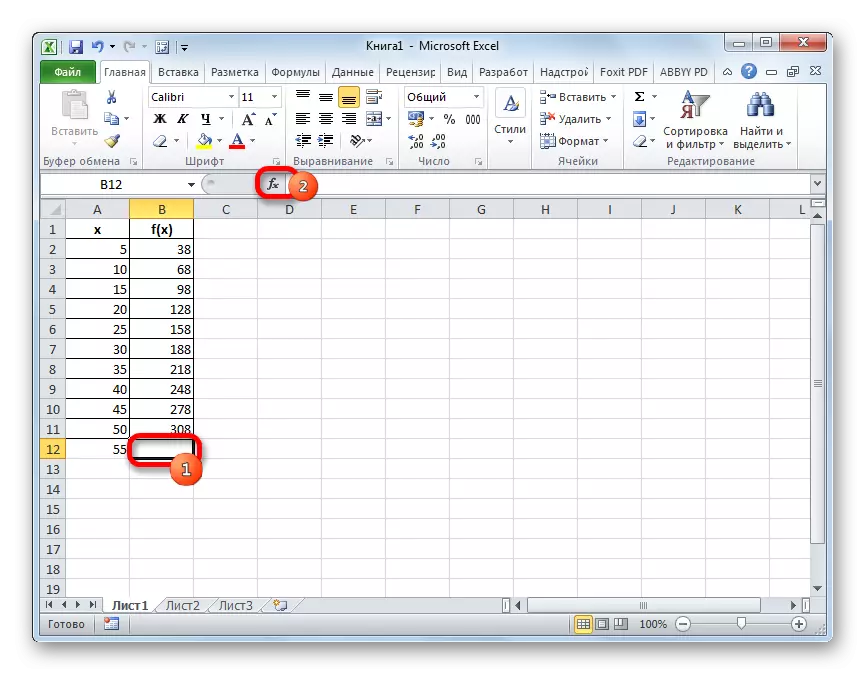
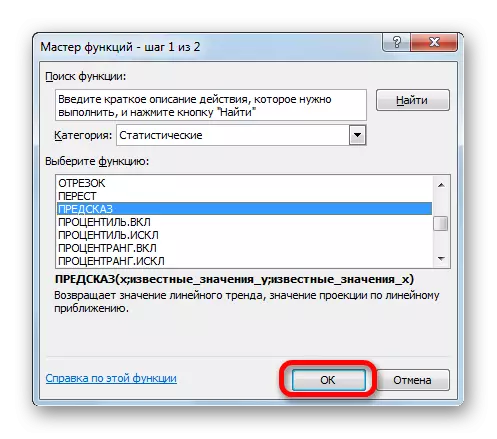
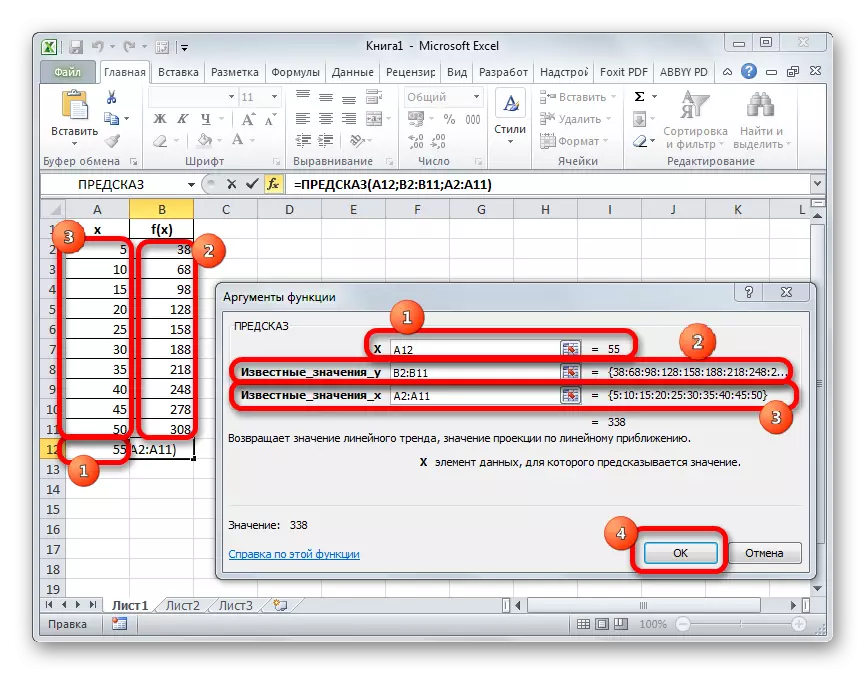
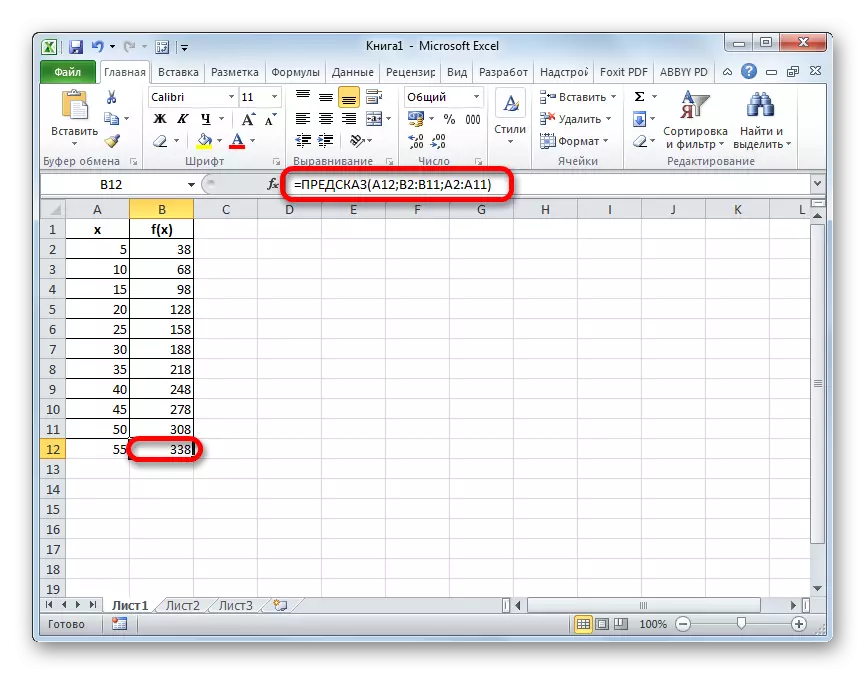
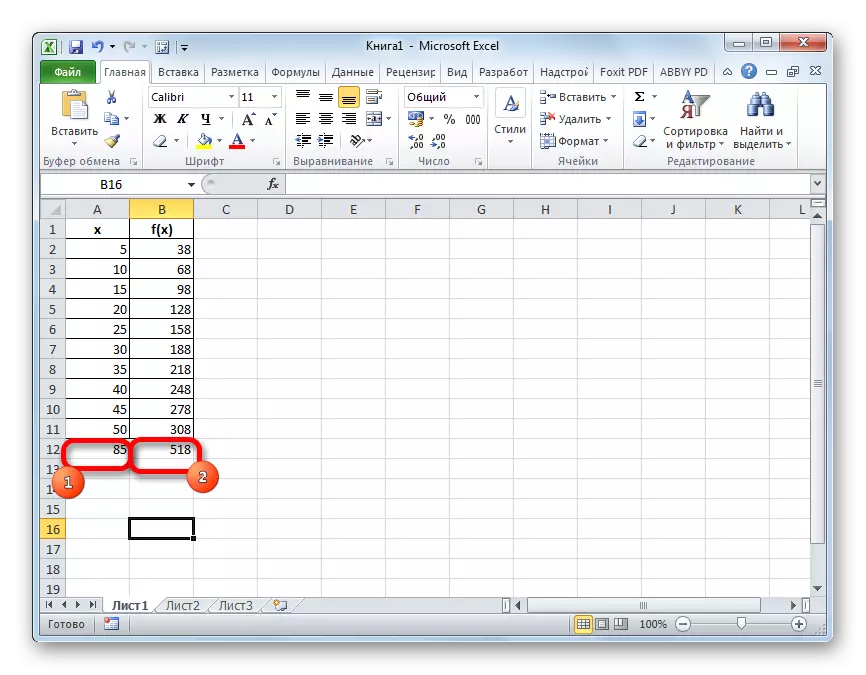
ትምህርት ጠንቋይ ተግባራት ከልክ በላይ
ዘዴ 2: መርሐግብር ለ Extrapolation
አዝማሚያ መስመር በመገንባት ግራፍ አንድ extrapolation ሂደት ያከናውኑ.
- በመጀመሪያ ደረጃ, እኛ አንድ ፕሮግራም ራስህን ለመገንባት. ይህን ለማግኘት በግራ መዳፊት አዘራር ጋር ጠቋሚውን እሴቶች እና በተጓዳኙ ተግባር እሴቶች ጨምሮ ጠረጴዛ መላው አካባቢ, ጎላ. ከዚያም «አስገባ» ትር ውስጥ የሚንቀሳቀሱ, የ "ፕሮግራም" አዝራር ላይ ጠቅ ያድርጉ. ይህ አዶ ቴፕ ሪባን ላይ የ "ገበታ" የማገጃ ውስጥ ይገኛል. የሚገኙ ፕሮግራሞች ዝርዝር ይመስላል. እኛ በራሳቸው ውሳኔ ላይ በጣም ተስማሚ መምረጥ.
- ግብሩን የተሰራ ነው በኋላ በማድመቅ እና በኮምፒውተር ሰሌዳ ላይ ስርዝ ቁልፍ በመጫን, ይህ ከ ተጨማሪ እሴት መስመር ያስወግዱ.
- እኛ ይኖርብናል እንደ, እሴቶች መካከል አይደለም እሴቶች የሚያሳይ እንደ ቀጥሎ, እኛ, በአግድመት ሚዛን ያለውን መከፋፈል መለወጥ ያስፈልግዎታል. ይህንን ለማድረግ, በምስሉ ላይ እና ከሚታይባቸው, የ "ምረጥ ውሂብ" እሴቶች ላይ ለማቆም በዚያ ዝርዝር ውስጥ በቀኝ የመዳፊት አዝራር ላይ ጠቅ ያድርጉ.
- የውሂብ ምንጭ መምረጫ መስኮት ጀምሮ መስኮት ውስጥ ያለውን አግድም ዘንግ ፊርማ አርትዖት ክፍል ውስጥ ያለውን "አርትዕ" አዝራር ላይ ጠቅ ያድርጉ.
- የ ዘንግ ፊርማ የመጫኛ መስኮት ይከፍታል. በዚህ መስኮት ውስጥ መስክ ላይ ጠቋሚውን አኖረው; ከዚያም በውስጡ ስም ያለ የ "X" አምድ ሁሉ ውሂብ ይምረጡ. ከዚያ "እሺ" ቁልፍን ጠቅ ያድርጉ.
- የውሂብ ምንጭ መምረጫ መስኮት ከተመለሰ በኋላ, በዚሁ ሂደት መድገም, ነው, እኛ በ "እሺ" አዝራር ላይ ጠቅ ያድርጉ.
- አሁን የእኛ ፕሮግራም ዝግጁ ነው እና በቀጥታ አዝማሚያ መስመር ግንባታ ጋር እንዳይቀጥሉ ይችላል. ትሮችን ተጨማሪ ስብስብ በ ቴፕ ላይ ገብሯል በኋላ ፕሮግራም, ላይ ጠቅ ያድርጉ - "ገበታዎች ጋር ሥራ". እኛ ትር "አቀማመጥ" ወደ ለማንቀሳቀስ እና "ትንተና" የማገጃ ውስጥ "የአካሄድ መስመር" አዝራር ላይ ጠቅ ያድርጉ. የ "መስመራዊ approximation" ወይም "አርቢ approximation» ላይ ጠቅ ያድርጉ.
- የ አዝማሚያ መስመር አክለዋል ነው, ነገር ግን እኛ ጥረት ማድረግ ይኖርብናል ይህም ወደ ክርክር ዋጋ ያመለክታሉ አይደለም ጀምሮ, ግራፍ በራሱ መስመር ስር ሙሉ በሙሉ ነው. በቅደም ተከተል እንደገና ይህንን የ "የአካሄድ መስመር" አዝራር ላይ ጠቅ ያድርጉ, ነገር ግን አሁን "ምጡቅ አዝማሚያ መስመር ግቤቶች" ንጥል ይምረጡ.
- የ አዝማሚያ መስመር ቅርጸት መስኮት ጀምሯል ነው. የ "የአካሄድ መስመር ቅንብሮች» ክፍል ውስጥ የ "ትንበያ" ቅንጅቶች አግድ አለ. ቀዳሚው መንገድ እንደ ዎቹ extrapolation አንድ ክርክር 55 ይውሰድ. ከዚህ ማየት እንደምትችለው, አሁን ግራፍ ክርክር አካታች 50 ወደ ርዝመት ያለው ያህል ነው. ይህም እኛ ሌላ 5 ዩኒት የሚሆን ማራዘም ይኖርብዎታል, ይንጸባረቅበታል. ወደ አግድም ዘንግ ላይ 5 ዩኒቶች አንድ ክፍል እኩል መሆናቸውን ማየት ይቻላል. ይህ አንድ ጊዜ ስለዚህ. የ "ወደፊት ወደ" መስክ ውስጥ, እሴት "1" ያስገቡ. መስኮቱ ታችኛው ቀኝ ጥግ ላይ ያለውን "ዝጋ" አዝራር ላይ ጠቅ ያድርጉ.
- እኛ ማየት የምንችለው እንደ ግብሩን አዝማሚያ መስመር በመጠቀም በተወሰነ ርዝመት ይዘልቃል ነበር.
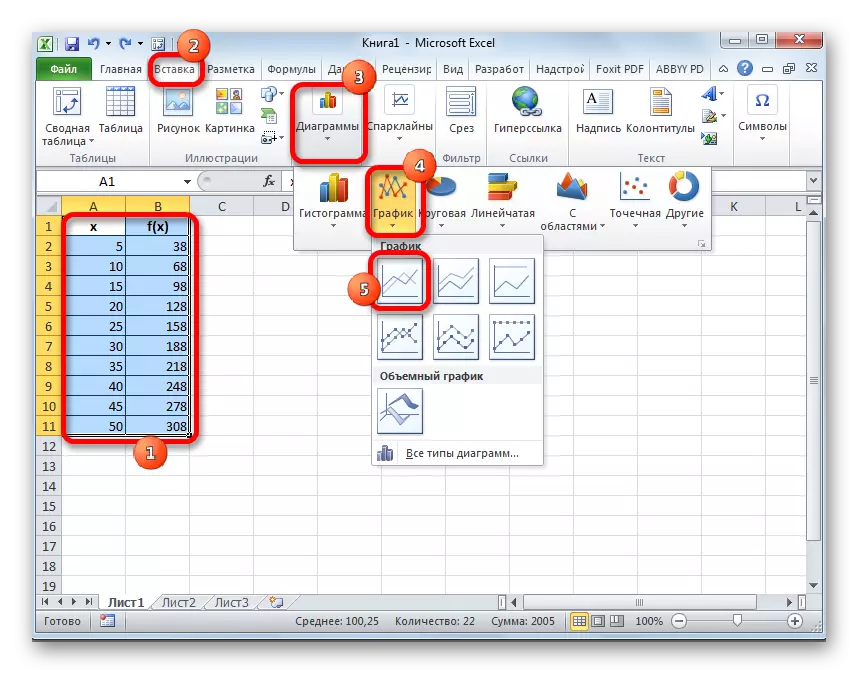
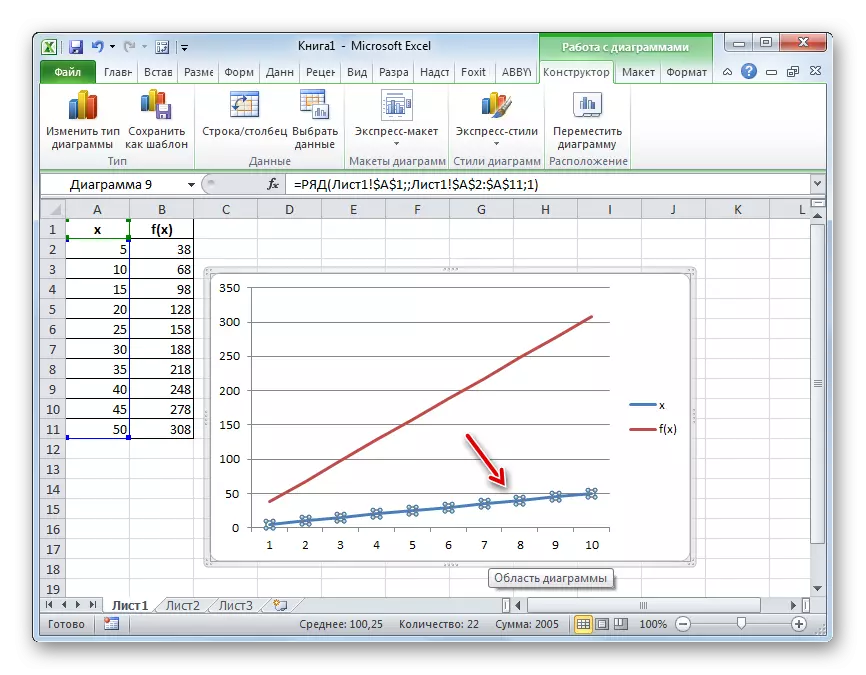
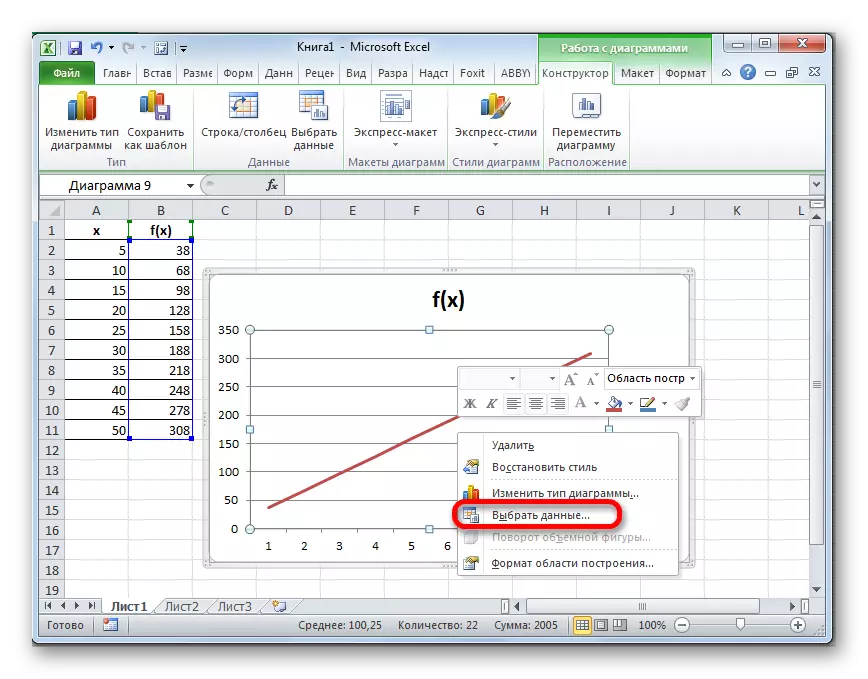
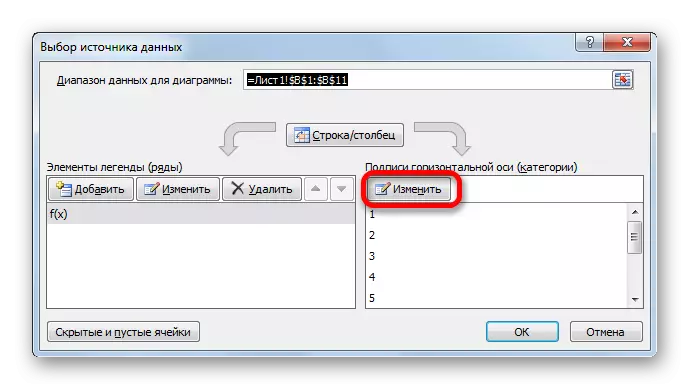
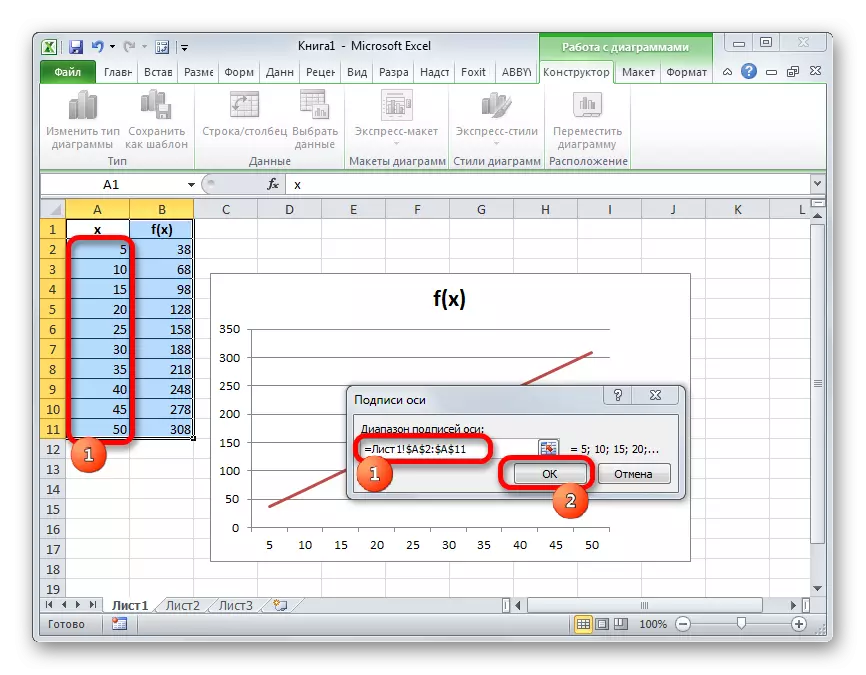
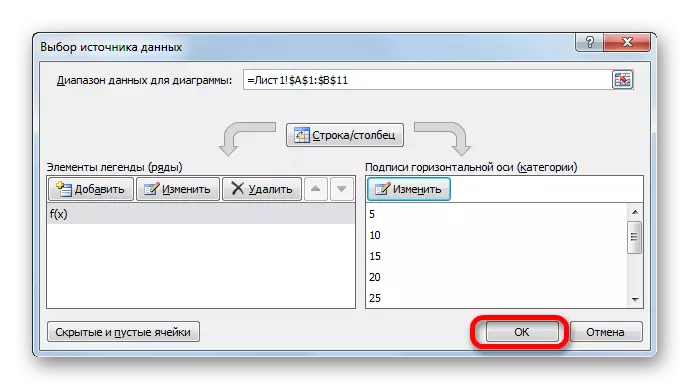
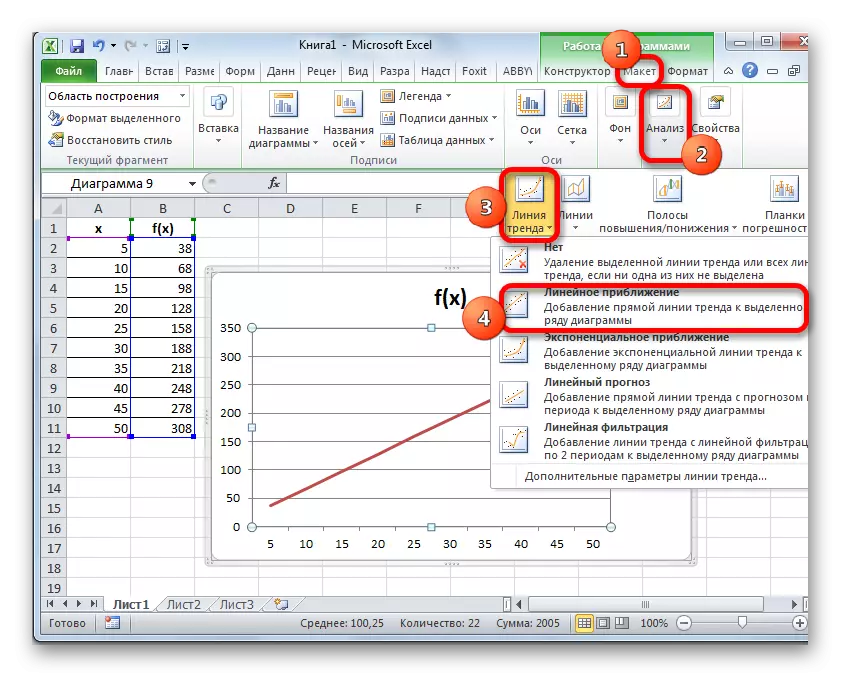
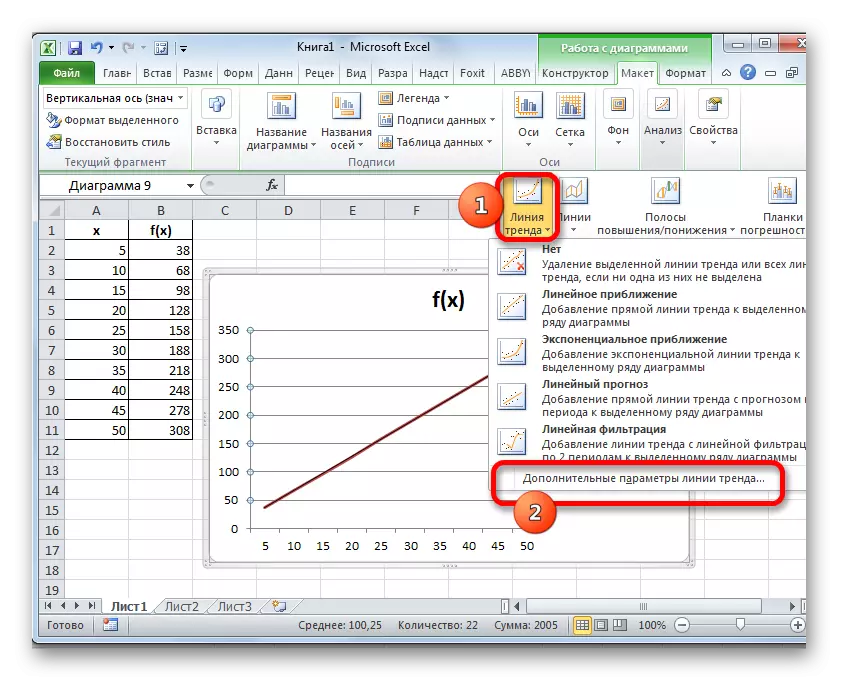
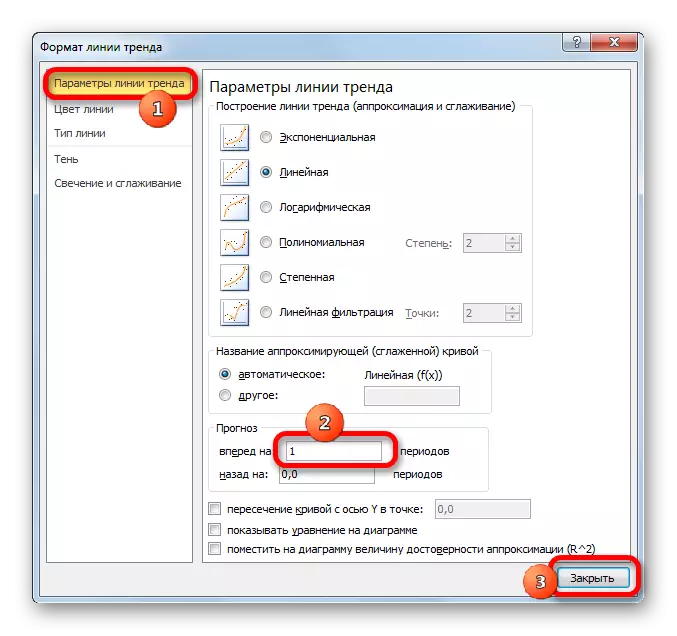
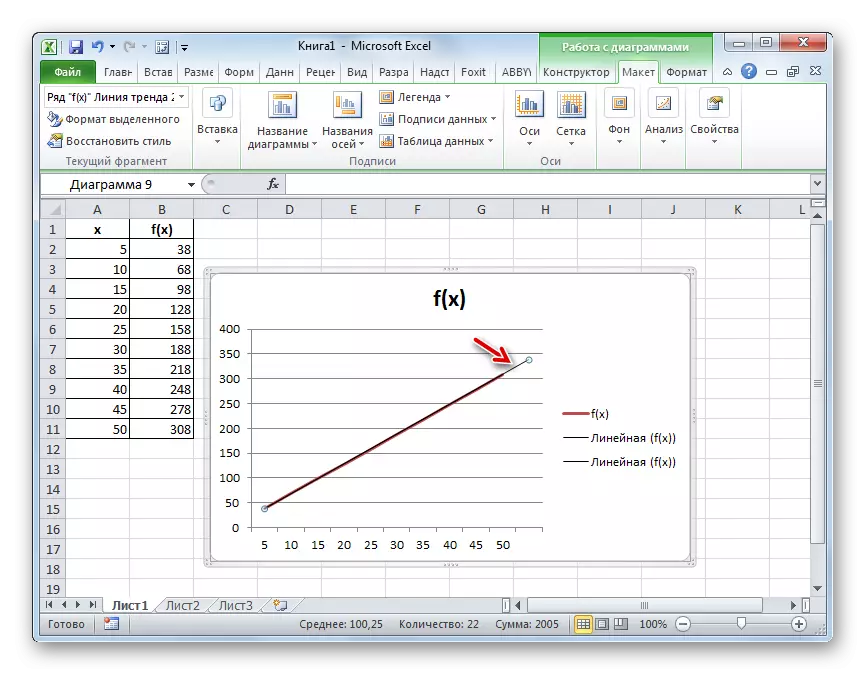
ትምህርት በ Excel ውስጥ አዝማሚያ እንዴት እንደሚገነባ
ስለዚህ, ሰንጠረዦች እና ግራፎች ለ extrapolation መካከል ቀላሉ ምሳሌ ተገምግመዋል. አዝማሚያ መስመር - በመጀመሪያው ሁኔታ, ተንብዮ ተግባር ላይ ይውላል, እና በሁለተኛው ውስጥ ነው. ይሁን እንጂ እነዚህ ምሳሌዎች መሠረት ላይ, ይበልጥ ውስብስብ ትንበያ ተግባራት ሊፈታ ይችላል.
